На этом шаге мы рассмотрим использование двух областей окна.
В графическом редакторе вы можете получить два различных изображения графического образа, который вы создаете и редактируете. Чтобы два изображения выводились рядом, вы можете разделить окно вертикально. Либо можно разделить окно горизонтально, и выводить изображения одно под другим.
Например, вы можете разделить окно вертикально и вывести весь образ в его фактическом размере в правой области и в увеличенном - в левой.
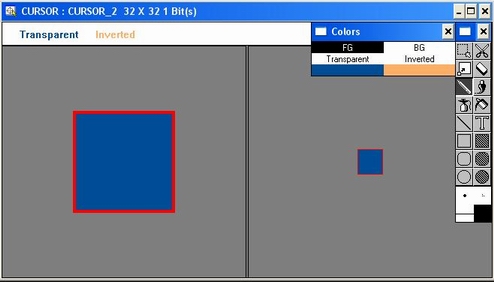
Рис.1. Разделенный экран графического редактора
Для выбора одного из графических изображений щелкните на этом изображении кнопкой "мыши".
Если вы хотите видеть большую часть изображения, вы можете переместить курсор на разделяющую области линию и, когда курсор принимает форму двойной стрелки, выполнить буксировку линии-разделителя. Например, при вертикальном разделении окон вы можете отбуксировать разделитель вправо и увидеть большую часть увеличенного изображения. Если вы отбуксируете разделитель на максимальное расстояние вправо, то получите одно изображение.
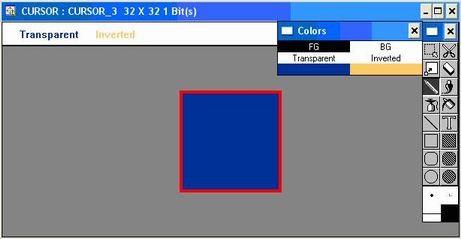
Рис.2. Увеличенное изображение, занимающее всю область редактирования
В приведенном примере линия-разделитель была отбуксирована вправо, и область, которая находилась справа, полностью исчезла из поля зрения. Для ее возврата и управления режимом вывода областей графического редактора можно использовать меню View.
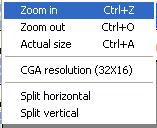
Рис.3. Меню View
Команды Split Horizontal и Split Vertical можно использовать для управления выводом двух областей при отображении ресурса. Другие команды меню View позволяют вам управлять масштабированием изображения.
Для пиктограмм и курсоров это окно содержит дополнительную команду - CGA resolution (32х16).
На следующем шаге мы рассмотрим масштабирование.
